 计算机系统维护实训报告
计算机系统维护实训报告
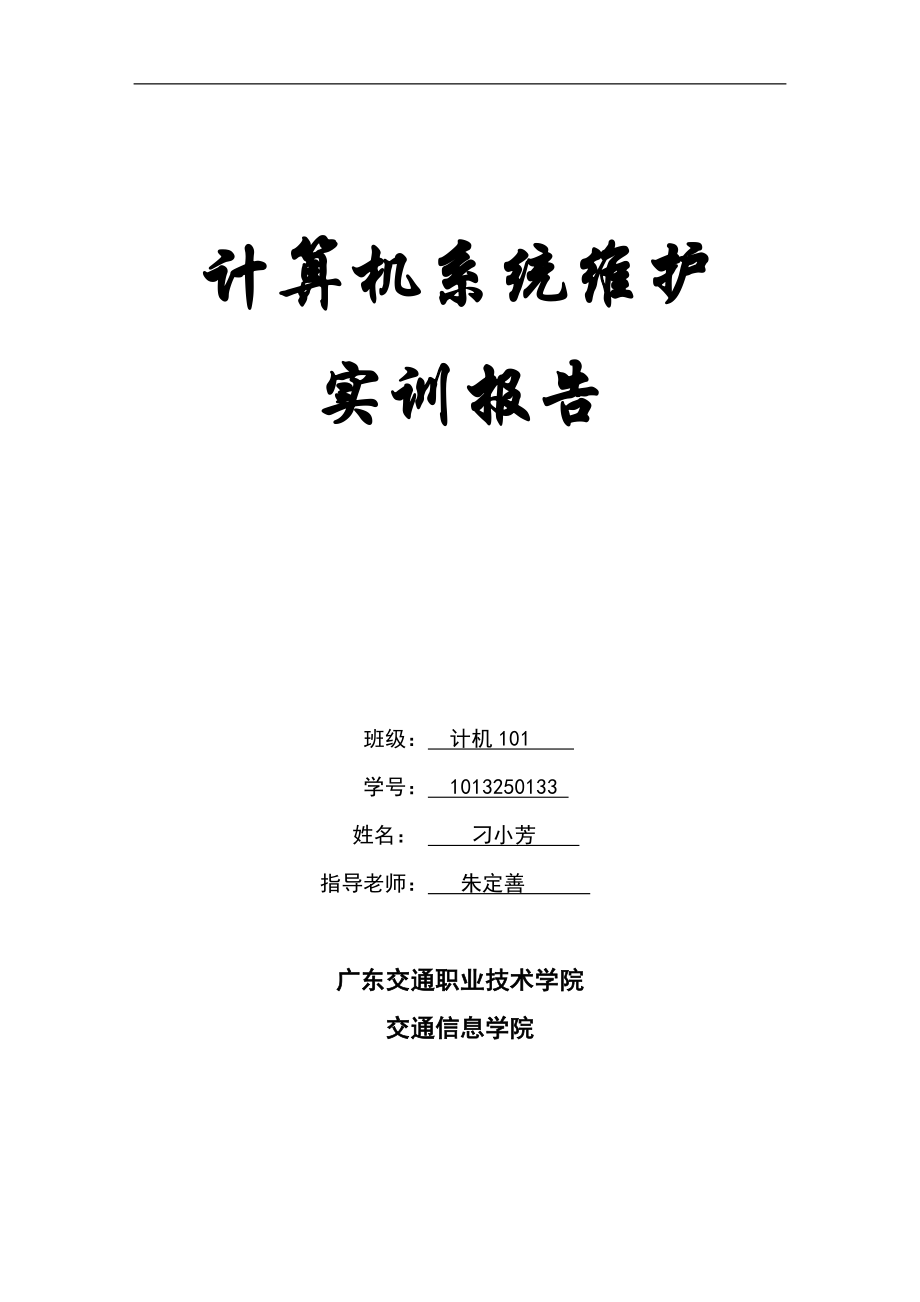


《计算机系统维护实训报告》由会员分享,可在线阅读,更多相关《计算机系统维护实训报告(23页珍藏版)》请在装配图网上搜索。
1、计算机系统维护实训报告班级: 计机101 学号: 1013250133 姓名: 刁小芳 指导老师: 朱定善 广东交通职业技术学院交通信息学院 目录第一章、计算机硬件系统维护1.1 计算机硬件系统维护概述41.2 cpu的维护与故障处理51.3 主板的维护与故障处理51.3.1主板的组成51.3.2主板维修常用工具有51.3.3 主板故障常用维修方法有61.3.4 主板常见的故障以及处理方法61.3.5 主板案例分析71.4 内存的优化及内存的故障处理81.4.1 内存的故障处理81.4.2内存的优化81.5 硬盘的使用与维护91.5.1 硬盘使用过程中出现损坏的原因91.5.2 硬盘的维护10
2、1.6 显卡的维护与故障处理案例101.6.1 电源故障:101.6.2 扫描电路故障:101.6.3 亮度及视放电路故障:111.7 光驱的维护与处理111.7.1 光驱的维护111.7.2 光驱的故障处理案例121.8 显示设备的使用与维护121.9 打印设备的使用与维护131.9.1 针式打印机设备的注意事项131.9.2 使用喷墨打印机要注意事项141.9.3 使用激光打印机要注意什么?141.10 硬件性能测试的使用141.10.1 最新硬件性能测试软件141.11 体会15第二章、WINDOWS 7操作系统使用与维护2.1 Windows 7的概述152.2 Windows7与Wi
3、ndows XP的区别152.3 Windows 7的使用172.3.1 Windows7的安装方法172.4 Windows7备份与恢复172.4.1 Windows7备份还原方法172.5、Windows7注册表的维护192.5.1 注册表的基本知识192.6 Windows7系统的维护与优化192.6.1 针对Windows7系统的优化软件192.6.2、针对Windows7系统的维护202.7 体会20内容摘要电脑系统维护指的是:为保证计算机系统能够正常运行而进行的定期检测、修理和优化。主要从硬件和软件方面入手。硬件包括计算机主要部件的保养和升级;软件包括计算机操作系统的更新和杀毒。介
4、绍计算机日常使用过程中的维护,计算机硬件故障的维修方法,探讨了硬件的组成和windows7的使用和维护,帮助了解计算机硬件的维护方法和windows7的综合知识。引言计算机硬件设备常见故障原理及维修,通过对社会对计算机维护与维修人才的需求调查,计算机作为“工具”已经在社会各行业以及人们的生活娱乐中得以普及。人们使用这一工具进行学习、办公或娱乐时经常会遇到各种故障,这些故障分为两类:一类是计算机软件系统的故障,一类是计算机硬件受到损坏。解决计算机软件系统故障的过程称之为 “计算机系统维护”,简称为“计算机维护”,而解决计算机硬件损坏的过程称之为“硬件维修”二者通常简称为“计算机维护与维修”.下面
5、主要介绍硬件系统的维护和windows7的使用和维护。第一章、计算机硬件系统维护1.1 计算机硬件系统维护概述电脑出现故障,往往是多方面的原因导致。不一定是硬件问题,甚至不一定是电脑本身的问题。外界环境、软件异常、配件间的冲突等多方面的原因也会导致电脑故障。处理电脑故障往往要从很多方面加以综合考虑。硬件出现问题主要有如下几个因素:保养和维护好一台电脑,最大限度的延长其使用寿命,日常保养不能松懈。环境对电脑寿命的影响是不可忽视的,电脑理想的工作温度是1030,太高或太低都会影响电脑配件的寿命。其相对湿度是30%80%,太高会影响CPU、显卡等配件的性能发挥,甚至引起一些配件的短路;太低容易产生静
6、电,同样对配件的使用不利。另外,空气中的灰尘含量对电脑影响也较大。灰尘太多,天长日久就会腐蚀各个配件,芯片的电路板;含量过少,则会产生静电反应。所以,电脑最好保持干净整洁。有人认为使用电脑的次数少或使用的时间短,就能延长电脑寿命,这是片面、模糊的观点;相反,电脑长时间不用,由于潮湿或灰尘、汗渍等原因。会引起电脑配件的损坏。所以良好的个人使用习惯对电脑的影响很大。另外计算机硬件系统主要有如下组成:1、CPU 2、主板、3、内存4硬盘5显卡6光驱7. 显示设备的使用与维护8. 打印设备,计算机硬件出现故障问题时我们主要从这这几方面进行维护。1.2 cpu的维护与故障处理 由CPU造成的故障表现虽然
7、是多种多样,但归纳起来也无外乎频繁死机、开机自检显示的工作频率反复变化、因超频过度而无法开机,以及系统加电后没有任何反应等几种方式。下面主要分析如下几个故障:(1)当按下电源开关后无任何反映,这里一般判断为CPU出现了严重的故障,这时只能更换CPU才能够解决问题。不过也并非绝对,有时因为CPU针脚被氧化造成与主板插槽接触不良,也会出现这种情况(2)4 e* X0 H9 I- w! ! &频繁死机或是经常重启,一般情况下是由于CPU散热不良所造成的,这时候我们就要重点检查CPU的散热器,看看风扇是否正常运转,与CPU接触的散热片有无松动脱落的情况。如果发现这些情况,要及时排除,基本上能够解决这一
8、问题。(3) 过度超频会造成电脑无法启动的故障。超频过度之后,电脑启动时可能出现散热风扇转动正常,而硬盘灯只亮了一下便没了反应,显示器也维持待机状态的故障。由于此时已不能进入BIOS设置选项,因此,也就无法给CPU降频了。遇到这种情况的处理方法有两种:一是打开机箱并在主板上找到给CMOS放电的跳线(一般都安排在钮扣电池的附近),将其设置在“CMOS放电”位置或者把电池抠掉,稍微等待几分钟时间后,再将跳线或电池复位并重启电脑即可。二是有些主板上具有超频失败的专用恢复性措施。比如:可以在开机时按住Insert键不放,此时系统启动后便会自动进入BIOS设置选项,随后即可进行降频操作。而在一些更为先进
9、的主板中,还可在超频失败后主动“自行恢复”CPU的默认运行频率。因此,对于热衷超频而又缺乏实际操作经验的人来说,选择带有“逐兆超频”、“超频失败自动恢复”等人性化功能的主板,会使超频CPU的工作变得异常的简单轻松。1.3 主板的维护与故障处理 主板是电脑最核心的部部件之一,一旦出现问题,整个系统岌岌可危,就整个系统而言,主板的维护相对复杂。一般电脑用户无法修理主板。1.3.1主板的组成印刷电路板、集成芯片及各种电子元器件、插槽及插座、外部接口及其他部件1.3.2主板维修常用工具有万用表、示波器、编程器、主板故障诊断卡、CPU假负载、热风枪、电烙铁、锡炉、主板清洁剂、钳子、螺丝、镊子,放大镜1.
10、3.3 主板故障常用维修方法有清洁法、排除法、观察法、触摸法、诊断卡诊断法、测量法、比较法、替换法、重新加焊法。1.3.4 主板常见的故障以及处理方法1、主板不启动,开机无显示,有内存报警声(嘀嘀地叫个不停)故障原因:内存报警的故障较为常见,主要是内存接触不良引起的。例如内存条不规范,内存条有点薄,当内存插入内存插槽时,留有一定的缝隙;内存条的金手指工艺差,金手指的表面镀金不良,时间一长,金手指表面的氧化层逐渐增厚,导致内存接触不良;内存插槽质量低劣,簧片与内存条的金手指接触不实在等等。处理办法:打开机箱,用橡皮仔细地把内存条的金手指擦干净,把内存条取下来重新插一下,用热熔胶把内存插槽两边的缝
11、隙填平,防止在使用过程中继续氧化。注意:在拔插内存条时一定要拔掉主机折电源线,防止意外烧毁内存。2、主板不启动,开机无显示,有显卡报警声(一长两短的鸣叫)故障原因:一般是显卡松动或显卡损坏。处理办法:打开机箱,把显卡重新插好即可。要检查AGP插槽内是否有小异物,否则会使显卡不能插接到位;对于使用语音报警的主板,应仔细辨别语音提示的内容,再根据内容解决相应故障。如果以上办法处理后还报警,就可能是显卡的芯片坏了,更换或修理显卡。如果开机后听到嘀的一声自检通过,显示器正常但就是没有图像,把该显卡插在其他主板上,使用正常,那就是显卡与主板不兼容,应该更换显卡。3、主板不启动,开机无显示,无报警声故障原
12、因:原因有很多,主要有以下几种。处理办法:针对以下原因,逐一排除。要求你熟悉数字电路模拟电路,会使用万用表,有时还需要借助DEBUG卡检查故障。(1) CPU方面的问题CMOS里设置的CPU频率不对:只要清除CMOS即可解决。清除CMOS的跳线一般在主板的锂电池附近,其默认位置一般为1、2短路,只要将其改跳为2、3短路几秒种即可解决问题,对于以前的老主板,如找不到该跳线,只要将电池取下,待开机显示进入CMOS设置后再关机,将电池安装上去也可让CMOS放电。CPU没有供电:可用万用表测试CPU周围的三个(或一个)场管及三个(或一个)整流二极管,检查CPU是否损坏。 CPU插座有缺针或松动:这类故
13、障表现为点不亮或不定期死机。需要打开CPU插座表面的上盖,仔细用眼睛观察是否有变形的插针。CPU插座的风扇固定卡子断裂:可考虑使用其他固定方法,一般不要更换CPU插座,因为手工焊接容易留下故障隐患。SOCKET370的CPU,其散热器的固定是通过CPU插座,如果固定弹簧片太紧,拆卸时就一定要小心谨慎,否则就会造成塑料卡子断裂,没有办法固定CPU风扇(2)主板扩展槽或扩展卡有问题因为主板扩展槽或扩展卡有问题,导致插上显卡、声卡等扩展卡后,主板没有响应,因此造成开机无显示。例如蛮力拆装AGP显卡,导致AGP插槽开裂,即可造成此类故障。(3)内存方面的问题主板无法识别内存、内存损坏或者内存不匹配:某
14、些老的主板比较挑剔内存,一旦插上主板无法识别的内存,主板就无法启动,甚至某些主板还没有故障提示(鸣叫)。另外,如果插上不同品牌、类型的内存,有时也会导致此类故障。内存插槽断针或烧灼:有时因为用力过猛或安装方法不当,会造成内存槽内的簧片变形断裂,以致该内存插槽报废。注意:在插拔内存条时,应垂直用力,不要左右晃动。在拔插内存条前,一定要拔去主机的电源,防止使用STR功能时内存带电,烧毁内存条。另外,内存不要安装反了,以免加电后烧毁内存条。不过现在的主板,一般有防呆设计、不会插反。(4)主板BIOS被破坏主板的BIOS中储存着重要的硬件数据,同时BIOS也是主板中比较脆弱的部分,极易受到破坏,一旦受
15、损就会导致系统无法运行。1.3.5 主板案例分析故障现象1:一块AOPEN AX6BC PRO(建基)主板不亮检修过程:当短接PWR-SW开关时,只看到测试卡指示灯闪一下,然后无法开机,估计可能是主板有局部短路,造成电源保护.进一步询问用户,用户反映带电安装风扇时曾无意中碰了某处,有火花出现,在对这块主板的电源部分检查中发现给CPU供电的场效应管FDB7030L,肖特基二极管1N5817击穿损坏,更换后故障排除.故障现象2:一块紫色815ET/EPT主板数码卡显FF维修过程:复位灯常亮,查主供电输出为0V明显不正常,经查电压调整管和电源IC周围电路正常,故判断电源IC损坏,更换电源ICRT92
16、31后,故障排除。故障现象3:PCI1600-F主板不亮维修过程:首先进行目视检查,发现电源,控制IC U24(AIC 1569)表面有烧焦的痕迹,焊下U24,检查外围电路未见异常,更换U24后故障排除。1.4 内存的优化及内存的故障处理1.4.1 内存的故障处理当启动电脑、运行操纵系统或应用软件的时候、经常会由于内存出现异常而导致操纵失败。在这里总结了一些内存出现异常的原因,并给出以下几种处理方法,希望可以给大家一些帮助。故障一:内存条与主板插槽接触不良、内存控制器出现故障表现为:打开主机电源后屏幕显示“Error :Unable to ControlA20 Line ”出错信息后死机。解决
17、方法:仔细检查内存条是否与插槽保持良好接触或更换内存条。故障二:自检通过。在DOS 状态下运行应用程序因占用的内存地址冲突,而导致内存分配错误,屏幕出现“Memory A11ocationError”的提示。解决方法:因Confis.sys文件中没有用Himem.sys 、Emm386.exe等内存治理文件设置Xms.ems 内存或者设置不当,使得系统仅能使用640KB 基本内存,运行的程序稍大便出现“Out of Memory ”(内存不足)的提示,无法操纵。这些现象均属软故障,编写好系统配置文件Config.sys后重新启动系统即可。故障三:Windows 系统中运行的应用程序非法访问内存
18、、内存中驻留了太多应用程序、活动窗口打开太多、应用程序相关配置文件不公道等原因均能导致屏幕出现很多有关内存出错的信息。解决方法:此类故障必须采用清除内存驻留程序、减少活动窗口、调整配置文件(INI ),重装系统和应用程序等办法来处理。故障四:Windows 系统中运行DOS 状态下的应用软件(如DOS 下运行的游戏软件等)时,因软件之间分配、占用内存冲突出现黑屏、花屏、死机现象。解决办法:退出Windows 系统,进进DOS 状态,再运行应用程序。故障五:程序有病毒,病毒程序驻留内存、CMOS参数中内存值的大小被病毒修改,将导致内存值与内存条实际内存大小不符、内存工作异常等现象。解决办法:采用
19、杀毒软件消除病毒;CMOS中参数被病毒修改,先将CMOS短接放电,重新启动机器,进进CMOS后仔细检查各项硬件参数,正确设置有关内存的参数值。故障六:电脑升级进行内存扩充,选择了与主板不兼容的内存条。解决方法:首先升级主板的BIOS,看看是否能解决题目,假如仍无济于事,就只好更换内存条了:1.4.2内存的优化(1) 正确使用内存优化软件当用户决定了使用某个内存优化软件时,英国公明白它是怎么完成内存优化工作的,绝对不应该仅仅是简单的置换出所有内存中的程序,因为这部不会提高系统性能。网上内存软件相当多,但Memory Boost Pro Manager是比较好的一款,该软件能够创建定制的快捷方式,
20、在运行时可以先清理系统内存,从而为程序提供更多内存空间;加入经常使用的程序,使软件在整理内存时不会将这些程序清理出物理内存;防系统崩溃功能,能立即关闭停止响应的程序等。(2) 用黄金内存1.02工具软件优化电脑内存黄金内存可以整理、回收、清理系统的物理内存。提高内存分配命中率,提高使用效率,防止由于内存泄露造成的内存不足。内存整理:可了解内存以及CPU的使用情况,及时整理内存,调整物理内存的使用性能进程管理:可查看系统中正在运行的进程以及内存情况,找出耗费内存的大户,并可以随时终止服务管理:可管理Windows XP2003中的服务项目将不用的服务停止,加快启动速度,节省内存。启动管理:可以将
21、随机项目延时启动或暂停启动,极大提高启动速度。1.5 硬盘的使用与维护1.5.1 硬盘使用过程中出现损坏的原因硬盘是计算机中最重要的存储介质,硬盘的维护保养,每个电脑用户都有所了解。在宽带逐渐普及、大硬盘不断降价的今天,很多人一打开电脑就会让硬盘满负荷运转:看高清晰的DVDRip影片、进行不间断的BT下载、使用Windows的系统还原功能 ,你可能并不清楚,这些新软件带来的新的应用模式,会给硬盘带来新的伤害!(1).编码错误的DVDRip在遇到有编码错误的DVDRip文件时,Windows会出现磁盘占用率非常高的现象:系统不断想要把编码转换为视频信号,但编码错误的文件索引和相应的信号段是不匹配
22、的此时,硬盘灯会不断地闪烁,整个系统对用户的操作响应极慢,用户点击菜单但几乎没有反应。如果编码错误较多,系统有时候甚至会死机。很多用户在此时非常不耐烦,直接按下机箱上的RESET键甚至是直接关闭计算机电源,在硬盘磁头没有正常复位的情况下,这种操作相当危险! Windows XP的用户需要特别注意,当我们在Windows XP中自动预览一些体积较大的ASF、WMV等文件时,虽然没有进行正式播放,但也会出现计算机速度突然变慢、硬盘灯不断闪烁等现象,其罪魁祸首仍然是视频文件错误编码!(2) Bittorrent下载 Bittorrent下载是宽带时代新兴的P2P交换文件模式,各用户之间共享资源,互相
23、当种子和中继站,俗称BT下载。由于每个用户的下载和上传几乎是同时进行,因此下载的速度非常快。不过,它会将下载的数据直接写进硬盘(不像FlashGet等下载工具可以调整缓存,到指定的数据量后才写入硬盘),因此对硬盘的占用率比FTP下载要大得多!(3)硬盘保护软件造成的异常容易造成硬盘异常的,还有硬盘保护软件。比如“还原精灵”,由于很多人不注意在重装系统或是重新分区前将它正常卸载,往往会发生系统无法完全安装等情况。此时再想安装并卸载“还原精灵”,却又提示软件已经安装,无法继续,陷入死循环中。这种故障是由于“还原精灵”接管了INT13中断,在操作系统之前就控制了硬盘的引导,用FDISK/MBR指令也
24、无法解决。本来这只是软件的故障,但很多人经验不足,出了问题会找各种分区工具“试验”,甚至轻率地低级格式化,在这样的折腾之下,硬盘很可能提前夭折!(4).频繁地整理磁盘碎片 磁盘碎片整理和系统还原本来是Windows提供的正常功能,不过如果你频繁地做这些操作,对硬盘是有害无利的。磁盘整理要对硬盘进行底层分析,判断哪些数据可以移动、哪些数据不可以移动,再对文件进行分类排序。在正式安排好硬盘数据结构前,它PU和磁盘资源。其实,对现在的大硬盘而言,文档和邮件占用的空间比例非常小,多数人买大硬盘是用来装电影和音乐的,这些分区根本无需频繁整理因为播放多媒体文件的效果和磁盘结构根本没有关系,播放速度是由显卡
25、和CPU决定的1.5.2 硬盘的维护硬盘在工作的时候,不能进行挪动操作;机箱与硬盘不能有共震现象;降低硬盘共振噪音1.6 显卡的维护与故障处理案例显示卡导致的故障,不同于一般的故障那么好处理。因为此时电脑很可能是黑屏或是花屏状态,看不见屏幕的提示,用户即使是高手也很难排除故障1.6.1 电源故障:无显示,指示灯不亮,保险管烧坏。若保险管玻璃壳清晰透明,则说明只是保险丝坏了,原因是保险管质量不良或市电波动较大。若保险管玻璃壳炸裂或发黄、发黑,则电路必定有短路故障,原因主要有以下几种:()交流抗干扰电路有短路;()消磁电阻变质;()整流管被击穿;()电源开关管损坏短路;()开关管、极(或、极)间并
26、联电容击穿。对于开关管烧毁的故障,不能简单地更换后即通电试机,而要先确定其原因是否为振荡集成电路有故障,如脚和脚电源脚内部短路,则必烧开关管。开关管所并联电容的作用同彩电中一样,是防止开关管被反向电压击穿。此电容安装位置比较隐蔽,故障不易发现,在路断电时测其正常,但一通电此电容被击穿即烧保险管。烧保险管故障最常见的原因是上述的()和()。无显示,指示灯不亮,但保险管完好。此故障是开关电源未起振,常见原因是:()启动电阻开路;()振荡控制集成电路损坏。字符闪烁,有毛刺,严重时光栅也发生扭曲。此故障是开关电源部位的滤波电容容量变小引起。此时观察滤波电容外形,往往有起包现象。1.6.2 扫描电路故障
27、:无显示,指示灯闪烁(细听显示器内有“嗒、嗒、嗒”的声音)。指示灯闪烁,说明开关电源起振正常,但负载有短路而引起过流保护,负载短路主要是行电路短路,最常见的是行输出管被击穿。光栅呈水平一条亮线。此现象说明场扫描电路有故障,而常见原因通常是场输出集成电路损坏所致。1.6.3 亮度及视放电路故障:开机较长时间才有显示,若天气潮湿,所需时间更长。此故障是由显像管尾座老化(氧化)引起。更换尾座即可,同时最好把显像管管脚也打磨一下。字符模糊不清。调整聚焦极电压,故障通常即能排除。偏色偏色故障点均在尾座上。()亮度正常,缺某色。亮度正常,说明对应的阴极直流电压正常,而对应颜色的信号未送至阴极,多数为信号通
28、道有开路故障。()亮度过亮,全屏偏某种色,且有回扫线。亮度过亮,说明对应阴极直流电压偏低,有开路或短路故障。1.7 光驱的维护与处理1.7.1 光驱的维护光驱采用了非常精密的光学部件,而光学部件最怕的就是灰尘污染。灰尘来自于光盘的装入和退出的整个过程,光盘是否清洁对光驱的寿命也有直接的关系。所以,光盘在装入光驱前应作必要的清洁,对暂时不使用的光盘要妥善保管,以防灰尘污染。 (1)定期清洁保养激光头 光驱使用一段时间之后,激光头必然要染上灰尘,从而使光驱的读盘能力下降。具体表现为读盘速度减慢,显示屏画面出现马赛克,声音停顿,严重时可听到光驱频繁读取光盘的声音。这些现象对激光头和驱动电机及其他部件
29、都有损害。所以,使用者要定期对光驱进行清洁保养或请专业人员维护。 (2)保持光驱水平放置 在电脑使用过程中,光驱最好要保持水平放置。其原因是光盘在旋转时重心因为不平衡而发生变化,轻微时可使读盘能力下降,严重时可能损坏激光头。有些人使用电脑光驱在不同的机器上安装软件,常把光驱拆下后拿来拿去,甚至随身携带,这对光驱损害很大。其危害是光驱内的光学部件容易受振动和倾斜放置而发生变化,导致光驱性能下降。 (3) 养成关机前取盘的习惯 光驱内一旦有光盘,不仅影响了计算机的启动时间,而且光盘也将一直处于高速旋转状态。这样既增加了激光头的工作时间,也使光驱内的电机及传动部件处于磨损状态,无形中缩短了光驱的寿命
30、。建议使用者要养成关机前及时从光驱中取出光盘的良好习惯。 (4)减少光驱工作时间 为了减少光盘驱动器的工作时间以延长其使用寿命,电脑用户在硬盘空间允许的情况下,可以把经常使用的光盘(如教学软件、游戏光盘等)做成虚拟光盘存放在硬盘上。这样以后需要时可直接在硬盘上运行,简单方便而且速度快。 (5)开关光驱不可忽视 无论何种光驱,都有开关仓按键,利用此按键是正确开关光驱仓门的常规方法。有些用户习惯用手直接推进盘托,这对光驱的传动齿轮是一种损害,建议用户尽量克服这一不良习惯。 (6)维修光驱小心谨慎 由于光驱内所有部件都非常精密,用户在拆开及安装光驱的过程中一定要注意方式和方法,注意记录原来的固定位置
31、。如果你没有把握的话,可请专业维修人员拆装和维修。 (7)尽量少放影碟 这样可以避免光驱长时间工作,因为光驱长时间连续读盘,对光驱寿命影响很大。用户可将需要经常播放的节目,最好还是将其拷入硬盘内,以确保光驱“长寿”。1.7.2 光驱的故障处理案例1、光驱使用三个月后读盘的故障 现象:有一个40x光驱接在从盘的接口上,经软件检测最高速度为7040KB/s,自带缓存128KB,Windows追加高速缓存为1238KB,访问方式设为“四倍速或更高”。使用不到3个月,读任何光盘都很慢,还不如24x的。解决方法:测速软件有时可能受其它因素的干扰,因此并不准确。光驱通常在3个月后纠错能力明显下降,因此衡量
32、光驱好坏的一个重要标志就是3个月后的纠错能力下降到什么程度。若是半年或一年保修,请赶快修理。2、光驱读盘故障现象:电脑在运行光碟,点击选项时,常常死机。并出现提示行:“A fatal exception OE has occurred at 015F: BEF9E01F The current application will be terminated”解决方法:可能是光驱纠错能力下降,或者是供电质量不好,请把光驱安装在别的电脑上测试。如果故障依旧,请清洁光头或更换光驱。另外,请检查供电情况。若光驱使用的电源线上有连接软驱的电源插头,请换单独的电源线。使用电脑时尽量使用单独的电源1.8 显示
33、设备的使用与维护1.8.1 显示设备使用中应注意事项(1) 注意不要在显示器上堆放杂物,一方面可能会影响显示器的正常散热,另一方面以免杂物下坠损伤机器。(2) 搬动显示器时,不要忘记将电源线和信号电缆线拔掉。而插拔电源线和信号电缆时,应先关机,以免损坏接口电路的元器件。(3) 在调节显示器面板上的功能旋钮时,要缓慢稳妥,不可猛转硬转,以防损坏旋钮。(4) 插拔显示器电源线或信号电缆时应注意,因遇到的大部分显示器问题都是接触不良或者受环境影响造成的。如显示器接触不良将会导致显示颜色减少或者不能同步;插头的某个引脚弯曲可能会导致显示器重则不能显示内容,轻则不能显示颜色或者偏向一种颜色、以及有可能导
34、致屏幕上下翻滚。这种问题非常麻烦,因为如果矫正弯曲的引脚可能使得引脚折断。(5) 显示器显示内容如经常长时间不变、可在计算机上安装屏幕保护程序以防止荧光粉的老化。(6 ) 显示器如线缆拉得过长,可能使显示器的亮度减小,且射线不能聚焦。(7) 如屏幕图像晃动,则最可能原因是外界磁场的干扰,如变压器产生的磁场等。行频过低,电源电压过高,也可能会使屏幕突然无显示,这是因为显示器会发生高压保护。当发生高压保护后,必须立刻关机,等过几分钟电压稳定后再开机,才能重新工作。 (8) 虽然显示器的工作电压适应范围比较大,但也可能由于受到瞬时高压冲击而造成元件损坏,所以还是应使用带保险丝的插座。如条件许可,最好
35、配一个UPS(不间断电源)。(9) 使用中,可稍许降低显示亮度(适当),也可以减缓显像管的灯丝和荧光粉老化的速度。(10) 可在荧光屏的正面安装一块辐射防护装置,最好能选含铅导体接地屏蔽技术的。质量好的产品,能防止90以上的电磁场辐射,并能加强显示器的对比度,增强显示的清晰度,还能消除静电和眩光、吸收紫外光。这样,不仅能保护人体健康,对显示器也有好处。1.9 打印设备的使用与维护打印设备主要是打印机输出设备:针式打印机,喷墨打印机,激光打印机1.9.1 针式打印机设备的注意事项(1)打印机在加电状况下,应尽量避免人为转动橡皮滚筒。(2)要经常检查打印头前端与橡皮滚筒之间的距离是否符合要求,打印
36、头与橡皮滚筒的距离过小,打印针打在字辊上的力量过大,容易断针,距离过大,打印字迹太浅,同时针头伸出较长,也易断针。(3)要尽量使用高质量色带,不宜使用过湿、油墨过浓色带,一般这类色带质量不好。在启用新色带前应认真进行检查,如有无起毛,接头是否良好等。(4)日常使用中要注意机械运动部件、部位的润滑,定期用柔软的布擦去油污垢,然后加油,一般用钟表油或缝纫机油。(5)打印头是打印机的关键部件,经常清洗打印头,尤其是使用油墨多、质量差的色带和打印蜡纸以后,要及时进行清洗。 1.9.2 使用喷墨打印机要注意事项(1)开机,在刚开启喷墨打印机电源开关后, 电源指示灯或联机指示灯将会闪烁, 这表示喷墨打印机
37、正在预热。在此期间,用户不要进行任何操作, 待预热完毕后指示灯不再闪烁时才可操作。 (2)选用质量较好的打印纸。 (3)正确使用打印纸。 (4)正确设置打印纸张幅面。 (5)正确调整纸介质调整杆和纸张厚度调整杆位置。 (6)正确选择及使用打印墨水。 (7)不要随便拆卸墨盒 (8)确保使用环境清洁。 (9)关机,关机前, 让打印头回到初始位置(打印机暂停状态下, 打印头自动回到初始位置)。1.9.3 使用激光打印机要注意什么?(1)激光打印机墨盒的更换 (2) 激光打印机墨粉的更换 (3) 注意高温高压 (4) 激光打印机的清洁1.10 硬件性能测试的使用1.10.1 最新硬件性能测试软件(1)
38、安兔兔跑分测试安兔兔测试软件是一个款非常专业的跑分对比软件,通过运行特定测试程序,将直接测试产品的CPU、GPU、RAM性能,并根据最终测试成绩与主流产品对比,给用户直观的测试结果感受。采用最新4.1系统的N90双擎2在安兔兔跑分中得到了7300的分数,就单项测试来说,单项测试成绩几乎比肩主流机型,可以看出RK3066的优化方面很到位的。(2)象限性能测试高级版象限测试软件通过直接进行CPU数据运算、I/O数据流传输、显卡图形压力测试,从而对测试产品进行性能评估,同时,由于其丰富的结果数据库,产品测试结果可以直接和其他产品结果进行对比,比较直观。(3)鲁硬件大师是一款专业易用的硬件工具,准确的
39、硬件检测可以协助您辨别硬件的真伪,并且向您提供中文的硬件名称,让您的电脑配置一目了然,防止在购买电脑的时候被奸商蒙骗。此外还有温度监测、性能测试、一键电脑优化等等的功能,是您全面掌握爱机硬件配置的必备帮手。 t%BhHkG 1.11 体会通过这一周的实训,在整理计算机硬件系统维护的资料过程中,巩固了之前所学的知识,对计算机硬件有更深入的了解,补上了之前没有学到的知识,受益匪浅!从实训中体会最深的是学习计算机的方法,计算机是个深奥的东西,学习它不可抱着会就好的态度,要抱着研究、深入了解计算机的态度。学习计算机是个艰苦的过程,要有自己一套且有效果的学习方法。对于计算机硬件学习的,首先要弄清楚硬件的
40、组成以及作用,才可以进行维护和学会分析硬件出现故障的原因。在学习计算机硬件维护过程中,平时的积累是非常重要的。把平时硬件出现的故障现象记下来,并学会解决故障的方法。另外,我们可以发现计算机硬件系统出现故障,和我们平时爱护电脑程度、个人习惯以及生活环境有关,所以为了让硬件可以延长寿命,我们应该平时注意细节,保护电脑。第二章、Windows 7操作系统使用与维护2.1 Windows 7的概述Windows 7 的设计主要围绕五个重点针对笔记本电脑的特有设计;基于应用服务的设计;用户的个性化;视听娱乐的优化;用户易用性的新引擎。 windows 7 启动时的画面Windows 7做了许多方便用户的
41、设计,如快速最大化,窗口半屏显示,跳跃列表,系统故障快速修复等,这些新功能令Windows 7成为最易用的Windows。2.2 Windows7与Windows XP的区别(1) 真正的x64支持尽管Windows XP也有个迟到的64位版本,不过那时64位的应用环境才只是个开始,软硬件兼容性及支持范围非常有限,一直到现在凡是使用Windows XP的几乎都是清一色的x86版本。而Windows 7则是从10月22日发布那一刻,就是x86/x64两个版本同时推出,虽然目前的x64软件和驱动还是不完善,可能部分驱动或软件还是难找,但硬件环境几乎都已原生支持64位运算,为了支持更大的内存、更高的
42、精度,已经有很多网友开始尝试Windows 7的64位版本,这将势必推动Windows 7 64位版本的流行及一些配套软件发展,为将来x64成为主流立下汗马功劳。(2)任务栏和资源管理器Windows 7的资源管理器增加了预览窗格,而在WindowsXP上只可以通过大图标、缩略图等方式查看,在Windows 7上则有预览功能,就像AutoSee软件的点击后在边栏预览功能,而且还可以随时关闭(3) Aero桌面Aero Desktop是鲍尔默到处宣讲的Windows 7法宝,Aero桌面说到底就是个若隐若现、朦朦胧胧的半透明效果。Windows XP到是很干净,默认是个简单的蓝色主题(还是Win
43、dows经典更快一点),整体设计上也是非常简洁高效,这一点正是Windows XP在全世界取得傲人业绩的核心。( 4 ) Windows 7库Windows 7引入库的概念,让你对计算机文件管理更加方便,比如音乐、图片文件、文档文件等,结合库一起使用非常高效。对长期使用Windows 7的用户来说,库的设计绝对可以让用户感觉到便利,这在Windows XP上是没有的。(5)、备份和还原Windows 7的备份和还原设计非常完善,在Windows XP上的还原监视功能可以说是非常鸡肋,少有人用,而在Windows 7备份和还原功能不但只是保护系统,特别提醒你有时候你还可以作为恢复数据用用。(6)
44、、DirectX 11DirectX对于喜欢玩游戏的网友都最关心,Windows 7已经支持DirectX11,而Windows XP则不支持,最高只支持到DirectX 9,虽然网上也有修改版的DirectX 10,但毕竟是经过高人动过手术的,实际上Vista才是DirectX 10的第一个支持者。今后很多游戏厂商在开发游戏时,为了让游戏更加特色,肯定会逐渐使用DirectX11的新特性。据说星际2beta可以在DirectX 9上运行,不过到发布正式版时肯定还是DirectX 10以上才能更好体现效果,DirectX 9会随着Windows XP的支持到期而逐渐被人淡忘。2.3 Windo
45、ws 7的使用2.3.1 Windows7的安装方法(1)把Windows 7的ISO镜像用ultraISO提取到D盘(如D:Win7,下面将以这个路径进行示例),ultraISO提取方法:首先在软件里打开ISO文件,然后点击“操作”栏里“提取”即可。(2) 把Win7目录下的bootmgr文件和boot文件夹复制到C盘根目录下,为将要进行Windows 7启动做准备文件,并在C盘根目录下新建一个sources文件夹。(3)把提取后的D:Win7sourcesboot.wim文件复制到C盘刚建的sources文件夹里。(4)、在Windows XP开始菜单的“运行”里输入CMD,然后在弹出的命
46、令行中输入C:bootbootsect.exe /nt60 C:并回车,提示successful就表示修复启动引导成功了(引导权转移给Windows 7的启动文件)。(5)、关闭command窗口并重启计算机,自动会进入windows 7安装界面,选择安装语言,设置时间及键盘等。(6)、出现“开始安装界面”,进入系统恢复选择,选择最后一项命令提示符,进入DOS窗口。(7)、在DOS窗口中输入D:Win7sourcessetup.exe并回车即可开始安装Windows 7。(8)、选择语言和键盘设置、格式化C盘,开始安装Windows 7, 2.4 Windows7备份与恢复2.4.1 Wind
47、ows7备份还原方法首先打开Windows 7的“控制面板”,然后找到“备份和还原”功能板块1、创建备份映像Windows 7创建系统映像有两个方式:一是手动创建备份,二是自动创建备份(即系统按计划自动创建备份)。目前只有专业版、企业版、旗舰版支持自动备份,(1)、手动创建备份映像点击图1左侧的“创建系统映像”,弹出如下窗口,选择保存位置,如果选择是DVD则需要刻录机同步保存映像,不过一般不建议这么做,因为会涉及到刻录成功率等问题,还是硬盘或网络位置存储后再刻录到DVD比较好。如果是本地分区保存,那么在下一步选择备份驱动器时是无法包括保存的驱动器。另外系统映像也只能整个分区选择,不能只选择某个
48、文件或文件夹。跟下面的自动备份有所不同。图选择好备份保存到驱动器后进入下一步,即可开始选择将要备份的内容,一般只需要备份系统盘就可以了,如果连后面分区一起备份,还真不好找那么大地方存储这些备份文件。选择后再次确认,即可开始备份,备份的速度不是很快而且压缩率也比较低。备份完后,会提示是否创建系统恢复盘,选否即可。这时到保存备份的驱动器下就会有WindowsImageBackup目录。依次展开可以看到以计算机名命名的文件夹,下面就是一些XML和VHD、配置文件等。2、还原方法(1)还原备份文件方法如下:1、开机启动时快速按下F8键,然后在出现的选项界面中选择“修复计算机”,点击下一步,输入用户名和
49、密码,在“系统恢复选项”菜单里选择“系统映像恢复”,然后系统会自动扫描驱动器下备份的系统映像并进入镜像恢复窗口,窗口中会列出该镜像的保存位置、日期和时间还有计算机名称,如果有多个系统映像,请选择下面的“选择系统映像”,选择某个时间点的映像进行恢复,这时候,还可以点击下面的高级按钮,去到网络上搜索系统映像,进行还原,选择镜像后,点击下一步,进行确认后,即可开始还原。2、另外也可以通过点击“控制面板”“恢复”,单击“高级恢复方法”,点击“使用之前的系统映像恢复计算机2.5、Windows7注册表的维护2.5.1 注册表的基本知识windows的注册表(registry)实质上是一个庞大的数据库,它
50、存储这下面这些内容:软、硬件的有关配置和状态信息,应用程序和资源管理器外壳的初始条件、首选项和卸载数据;计算机的整个系统的设置和各种许可,文件扩展名与应用程序的关联, 硬件的描述、状态和属性;计算机性能纪录和底层的系统状态信息,以及各类其他数据。 2.5.2 Windows7 优化注册表的软件CCleanerCCleaner是一款免费的系统优化和隐私保护工具。CCleaner的主要用来清除 Windows系统不再使用的垃圾文件,以腾出更多硬盘空间。它的另一大功能是清除使用者的上网记录。体积小,运行速度极快,可以对临时文件夹、历史记录、回收站等进行垃圾清理,并可对注册表进行垃圾项扫描、清理。附带
51、软件卸载功能。同时支持IE、Firefox、Oprea、Chrome、 Safari等。免费使用,不含任何间谍软件和垃圾程序。支持包括简体中文在内的26国语言界面!2.6 Windows7系统的维护与优化2.6.1 针对Windows7系统的优化软件(1)Windows7 优化大师(Windows7 Master),基于成熟完善的Vista优化大师最新版本发展而来,也是国产第一个专业优化微软 Windows7的优化设置工具。Windows 7优化大师目前为免费软件,软件的体积仅4.5MB,草绿色的界面看上去十分舒适,非常具有环保的意识。 ( 2 ) Windows 7总管有32bit和64bi
52、t两个版本,用户下载时需要确认自己的Windows 7系统是哪个版本。Windows 7总管提供15天的试用,注册价格为28元人民币。作为一款专业的Windows 7优化及设置工具,Windows 7总管包含了操作系统基本信息,系统优化提速,系统垃圾清理,个性设置,系统还原安全设置,网络与浏览器设置和杂项程序等多种优化方案。(3)Tweak-7是由TotalIdea推出的首款Windows 7的调整优化软件,在Windows 7最初发布的时候就开始进行测试,目前最新的版本是V1.0.1016。程序体积22MB,界面语言仅支持英语、德语和俄语三种语言,目前还没有中文版,测试版本只能使用14天,注
53、册费用EUR24.99(欧元),或者USD 39.99(美元)。2.6.2、针对Windows7系统的维护1. 自动解决Windows更新问题(1)正版Windows7旗舰版不仅系统安全可靠,而且支持系统更新,用户可以第一时间获得并下载系统更新,及时安装系统补丁,免费使用微软安全软件Microsoft Security Essentials,加强系统安全防护(2) 在日常使用Windows更新偶尔可能会因为某些原因或错误而不能正常使用,在win7系统下载中这类问题变得简单,可以在“疑难解答”页面,点击“使用Windows Update解决问题”来解决这类问题。(3) 自动应用修复程序并且可以在
54、“高级”页面,win7操作系统启用“自动应用修复程序”功能,监测并解决Windows Update方面存在的问题。(4) 运行维护任务:在Win7旗舰版中,碰到磁盘卷错误、快捷方式损坏等这类问题,用户在疑难解答可以点击“运行维护任务”启动系统维护界面,清理未使用的文件、快捷方式或其他维护任务。(5) 系统维护: 进行系统维护时,Win7操作系统可以检测快捷方式、磁盘空间、系统时间设置、桌面图标、磁盘卷等方面的潜在问题,并可生成系统维护报告,方便用户查看。2.自动检测系统性能(1)在Windows7系统下载中,用户可以检查系统性能方面的问题,调整设置,提高总体速度和性能。操作时,Windows7
55、会检测系统性能方面的问题,如系统启动时运行多个程序、运行多个防病毒程序、高级视觉效果等(2) 检测系统性能Windows7系统还支持自动修复系统性能问题并生成相关报告,非常便于用户解电脑运行状态,快速解决电脑操作系统运行问题。2.7 体会实训是个痛苦但却能获得更多知识的过程,通过此次学习,发现自己是井底之蛙,对于win7系统了解的只是皮毛,对于系统的维护和注册表只是更知道到的少。随着时代的发展,计算机领域发展的迅速,Win7系统的出现也是计算机快速发展出来的成品,其与Windows XP有不同的区别,性能较好,其很多功能方便快捷,图形界面更美观。通过此次实训,我不得不承认Windows7操作系
56、统要比XP强不少,它的Aero特效,它的媒体中心,它的备份还原方法,它的检测性能方法都相对XP好。学习是个持之以恒的过程,计算机的学习更是如此。计算机的知识博大精深,没有专研、探索的精神很能在计算机领域有所作为,因为学习计算机是个苦力活、脑力活。整个实训过程中,我进步挺大的,在认真收集资料的过程中,以前不知道的知识都印入了脑海中,对于计算机的硬件的维护和使用有更深入的了解,对Win7的使用和优化有了初步的了解,希望自己在以后的生活中多利用课余时间去学习。2.8 参考文献1、电脑编程技巧与维护(中国铁道出版社计算机图书中心编)2、电脑主板维护从门到精通 (科学出版社)3、windows7注册表秘
57、诀大搜捕(清华大学出版社)4、计算机外部设备Editors note: Judson Jones is a meteorologist, journalist and photographer. He has freelanced with CNN for four years, covering severe weather from tornadoes to typhoons. Follow him on Twitter: jnjonesjr (CNN) - I will always wonder what it was like to huddle around a shortwave
58、 radio and through the crackling static from space hear the faint beeps of the worlds first satellite - Sputnik. I also missed watching Neil Armstrong step foot on the moon and the first space shuttle take off for the stars. Those events were way before my time.As a kid, I was fascinated with what g
59、oes on in the sky, and when NASA pulled the plug on the shuttle program I was heartbroken. Yet the privatized space race has renewed my childhood dreams to reach for the stars.As a meteorologist, Ive still seen many important weather and space events, but right now, if you were sitting next to me, y
60、oud hear my foot tapping rapidly under my desk. Im anxious for the next one: a space capsule hanging from a crane in the New Mexico desert.Its like the set for a George Lucas movie floating to the edge of space.You and I will have the chance to watch a man take a leap into an unimaginable free fall
61、from the edge of space - live.The (lack of) air up there Watch man jump from 96,000 feet Tuesday, I sat at work glued to the live stream of the Red Bull Stratos Mission. I watched the balloons positioned at different altitudes in the sky to test the winds, knowing that if they would just line up in
62、a vertical straight line we would be go for launch.I feel this mission was created for me because I am also a journalist and a photographer, but above all I live for taking a leap of faith - the feeling of pushing the envelope into uncharted territory.The guy who is going to do this, Felix Baumgartn
63、er, must have that same feeling, at a level I will never reach. However, it did not stop me from feeling his pain when a gust of swirling wind kicked up and twisted the partially filled balloon that would take him to the upper end of our atmosphere. As soon as the 40-acre balloon, with skin no thicker than a dry cleaning bag, scraped the ground I knew it was over.How claustrophobia almost grounded superso
- 温馨提示:
1: 本站所有资源如无特殊说明,都需要本地电脑安装OFFICE2007和PDF阅读器。图纸软件为CAD,CAXA,PROE,UG,SolidWorks等.压缩文件请下载最新的WinRAR软件解压。
2: 本站的文档不包含任何第三方提供的附件图纸等,如果需要附件,请联系上传者。文件的所有权益归上传用户所有。
3.本站RAR压缩包中若带图纸,网页内容里面会有图纸预览,若没有图纸预览就没有图纸。
4. 未经权益所有人同意不得将文件中的内容挪作商业或盈利用途。
5. 装配图网仅提供信息存储空间,仅对用户上传内容的表现方式做保护处理,对用户上传分享的文档内容本身不做任何修改或编辑,并不能对任何下载内容负责。
6. 下载文件中如有侵权或不适当内容,请与我们联系,我们立即纠正。
7. 本站不保证下载资源的准确性、安全性和完整性, 同时也不承担用户因使用这些下载资源对自己和他人造成任何形式的伤害或损失。
